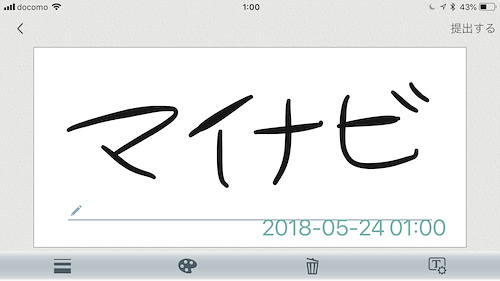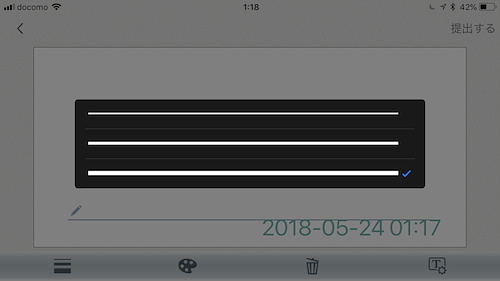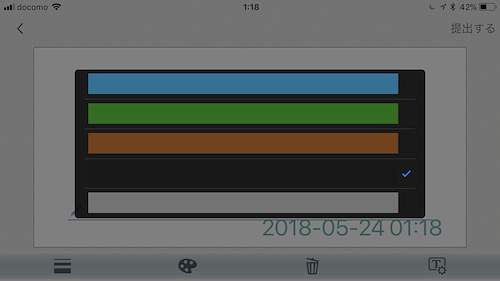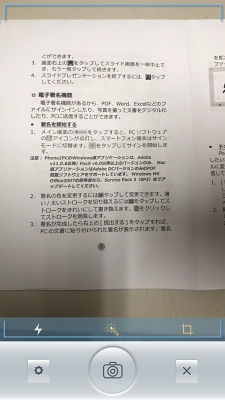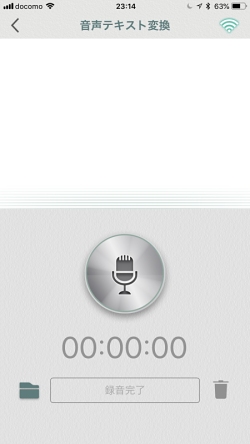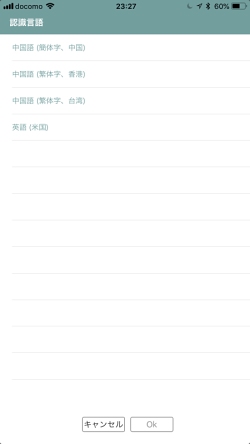プレゼンテーション操作
プレゼンテーションソフトを制御する機能です。使用するソフトを選択して、タイマーの時間を設定し、モニターサイズを選択します。この機能では、PCアプリ側の操作は必要ありません。
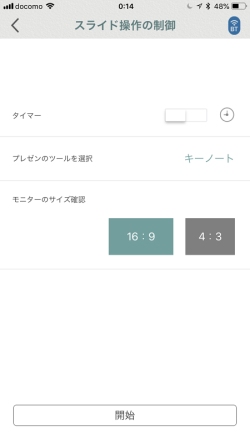
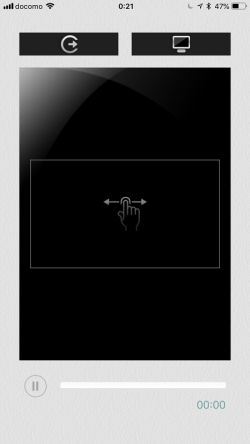
【左】プレゼンテーションをはじめる前の設定です。対応しているプレゼンテーションソフトは、PowerPoint、キーノート、Googleスライド、PDFリーダーです。タイマーや画面のアスペクト比を設定して「開始」をタップすると、操作画面へと移ります。【右】操作画面では、操作エリアをスワイプすることでスライドを操作します。操作エリアを長押しすると赤いレーザーポインターを表示でき、ポインターを使ったプレゼンをしやすくなっています
実際にプレゼンテーションソフトをいくつか試してみました。まずPowerPointですが、軽くスワイプしても2~3スライド進んでしまう現象が起こりました。1スライドだけ進めることが難しいのです。ほかにも、Googleスライド、iCloudからキーノートも試しましたが、やはりスライドが進みすぎるケースが頻発。操作エリアの左側をタップすると1ページだけ進む/戻るとか、そういった工夫が欲しかったですね。
電子署名
スマートフォンから電子書類に手書きサインを入れる機能です。サインできる電子書類は、Excel形式、Word形式、PDF形式のファイルです。PDF形式の場合、手書きサインを入れるためには、Windows環境でAdobe Acrobat Reader DC v11.08以降、Foxit Reader v6.0以降、Mac環境でAdobe Acrobat Reader DCが必要です。
-
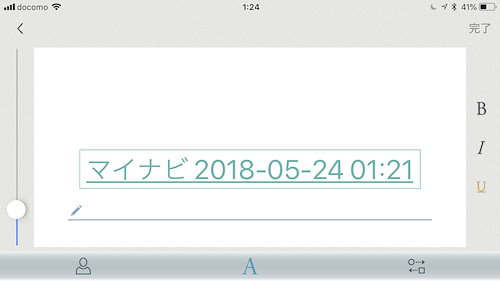
手書きが面倒という場合は、あらかじめ名称を入力しておき、日付と合わせてサインとすることもできます。名前と日付の並び順を変えたり、どちらかを表示しないようにすることも可能。大きさの調整、強調・斜体・下線も付けられます
電子署名機能を利用することで、「紙の書類を用意して」「手書きでサインをする」という処理を、「電子書類にそのままサインをする」という1ステップで行えます。仕事のスタイルと環境によっては、かなり使える機能ではないでしょうか。
一通り使ってみた感想としては、スマートフォンをPCのリモート入力装置として使えることが魅力的でした。機能は大きく5つに分かれてますが、1つでも2つでも便利そうに思った機能があれば、試してみる価値はあるでしょう。